Comment faire pour supprimer le mode Visual Editor dans WordPress
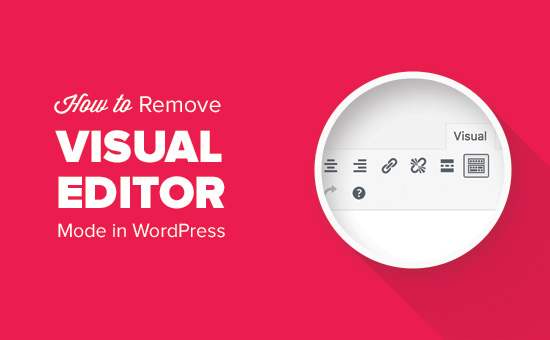
Voulez-vous supprimer le mode éditeur visuel dans WordPress? L'éditeur visuel de WordPress fournit une interface WYSIWYG pour la rédaction de contenu. Cependant, de nombreux utilisateurs qui maîtrisent bien l'écriture HTML de base préfèrent utiliser l'éditeur de texte. Dans cet article, nous allons vous montrer comment supprimer le mode éditeur visuel dans WordPress..
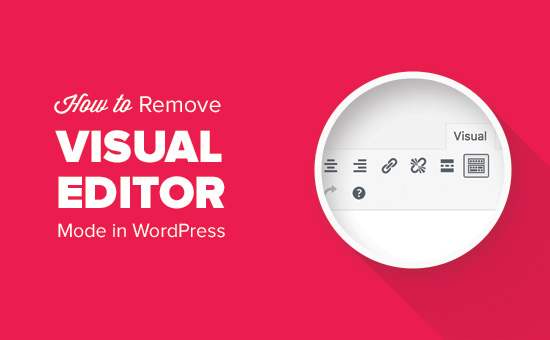
Pourquoi supprimer le mode Visual Editor dans WordPress?
L'éditeur visuel offre aux débutants un moyen pratique d'écrire du contenu dans WordPress. Il est livré avec une belle interface utilisateur WYSIWYG avec des options pratiques pour choisir les couleurs et le format lors de la rédaction de messages.
Voir nos astuces pour maîtriser l'éditeur visuel WordPress.

L'éditeur visuel peut également être programmé pour afficher vos messages en utilisant les mêmes polices et couleurs que votre thème WordPress.
Cependant, de nombreux utilisateurs avancés préfèrent utiliser l'éditeur de texte brut. Il comporte des boutons de mise en forme très basiques et affiche du texte brut / HTML brut lorsque vous créez du contenu..

La plainte la plus importante à propos de Visual Editor est que le fait de passer du mode Visual à texte peut affecter le formatage de votre message. Parfois, l'éditeur visuel finit également par ajouter un formatage inutile.
Ce ne sont pas de gros problèmes, mais ils peuvent certainement devenir vraiment énervants.
Cela dit, voyons comment supprimer facilement le mode éditeur visuel dans WordPress.
Didacticiel vidéo
Abonnez-vous à WPBeginnerSi vous n'aimez pas la vidéo ou si vous avez besoin de plus d'instructions, continuez à lire..
Supprimer le mode Visual Editor dans WordPress
Tout d'abord, vous devez visiter Utilisateurs »Votre profil page dans la zone d'administration de WordPress. C'est ici que vous pouvez éditer votre profil d'utilisateur dans WordPress.

Sous l'éditeur visuel, vous devez cocher la case en regard de l'option "Désactiver l'éditeur visuel lors de l'écriture"..
N'oubliez pas de cliquer sur le bouton "Mettre à jour le profil" pour enregistrer vos paramètres..
Vous pouvez maintenant modifier un message ou en créer un nouveau. Vous remarquerez que l'éditeur visuel ne sera plus disponible.

Remarque: Ce paramètre n'affectera pas les autres utilisateurs inscrits sur votre site WordPress.
Nous espérons que cet article vous a aidé à apprendre à supprimer le mode éditeur visuel dans WordPress. Vous pouvez également consulter notre guide pour augmenter la vitesse et les performances de WordPress.
Si vous avez aimé cet article, abonnez-vous à nos tutoriels vidéo sur la chaîne YouTube pour WordPress. Vous pouvez aussi nous trouver sur Twitter et Facebook.


